Este é o nosso guia para a resolução do ecrã. Aqui, vamos explicar por que a resolução de tela do seu monitor é tão importante para designers, fotógrafos e artistas. A resolução de tela de um monitor pode afetar o seu trabalho digital, então também vamos explorar como comprar o melhor monitor para suas necessidades e como verificar a resolução do seu monitor atual.
todo designer, artista digital ou fotógrafo precisa saber qual é a resolução ideal para suas necessidades. Seu monitor mostra o que está acontecendo ao criar sua arte, bem como mostrar o projeto final, então é uma das ferramentas mais importantes que você vai possuir. Acertar a resolução tem um enorme impacto na forma como o seu trabalho é exibido, e isso também significa que você pode trabalhar confortavelmente.os ícones e textos podem parecer pequenos para serem usados se a resolução do ecrã for muito alta, Além de que podem sobrecarregar o seu hardware à medida que o monitor se esforça para atingir as resoluções elevadas. Mas, resolução de tela definido muito baixo pode resultar em má qualidade de imagem que faz o seu trabalho um desserviço e ocupa muito espaço de trabalho em seu monitor.
veja o nosso melhor monitor ultra-amplo se estiver a pensar numa actualização, e também poderá querer verificar o nosso guia para monitorizar a calibração para optimizar o desempenho do seu monitor. Ou se você quiser pular para a compra de um computador melhor, veja o nosso guia para os melhores laptops para edição de fotos.
entretanto, Leia para saber tudo o que precisa de saber sobre a resolução do ecrã.
- o que é a resolução do ecrã?
- resolução de tela nativa
- Como verificar a resolução do ecrã
- Como verificar a resolução do ecrã (Windows)
- Abra o ecrã de definições
- altere a resolução
- Como verificar a sua resolução de tela (Mac)
- Encontre a sua resolução
- altere a resolução do ecrã
- de que Resolução do ecrã preciso?
- os melhores laptops para resolução de tela
- notícias Recentes
o que é a resolução do ecrã?

Quando falamos de resolução de tela, o que significa para nós? O monitor ligado ao seu PC – ou incorporado no seu portátil-exibe imagens via pixels, que são essencialmente pequenos quadrados de luz que mudam de cor. Telas de computador são feitas de milhares de pixels, e ao mudar as cores de pixels em certos padrões, as telas podem mostrar imagens, fotos, texto e todos os tipos de gráficos.
resolução de tela é o número de pixels que uma tela pode mostrar, tanto horizontalmente quanto verticalmente. Assim, uma tela que tem uma resolução de 1920 x 1080 (uma resolução popular que também é conhecida como 1080p ou Full HD), pode exibir 1,080 pixels verticalmente, e 1,920 pixels horizontalmente.
Quanto maior o número de pixels que uma tela pode mostrar, mais nítida e mais detalhada é a qualidade da imagem. No entanto, o número de pixels que uma tela pode mostrar não é o único fator quando se trata de qualidade de imagem – há também densidade de pixels. Você vê, monitores vêm em todos os tipos de tamanhos, bem como resoluções, e você muitas vezes tem monitores de tamanhos diferentes que têm o mesmo número de pixels.
assim, você pode ter um monitor de 24 polegadas com uma resolução de tela de 1920 x 1080, bem como um monitor de 32 polegadas com essa mesma resolução de tela. A qualidade da imagem no monitor menor pode muitas vezes parecer mais nítida e mais vívida, e isso é por causa de sua densidade de pixels. Isto é medido em PPI (Pixels por polegada). Então, a tela menor terá um maior número de pixels por polegada do que a tela maior.
quanto maior O PPI, melhor a qualidade da imagem, então, embora possa ser tentador ir para a maior tela possível, se você estiver após a mais alta qualidade de imagem, considere começar um pequeno monitor com uma resolução maior, ao invés de um monitor maior, com uma resolução mais baixa.
resolução de tela nativa
vale a pena notar que a resolução de tela que o seu monitor ou tela é anunciado não é a única resolução que ele pode exibir. Isto é conhecido como a resolução nativa da tela – e é a resolução que fica melhor na tela. É possível alterar a resolução da tela – embora você só pode mudar para uma resolução mais baixa do que a resolução nativa – não mais elevada.
assim, se você comprar uma tela de 4K (também conhecida como uma ultra Alta Definição), com uma resolução de 3840 x 2160, e você achar que a resolução é muito alta, você pode definir o seu PC, Mac ou laptop para exibir em uma resolução mais baixa, como 1920 x 1080.
Como verificar a resolução do ecrã
Se quiser descobrir a resolução do ecrã do seu monitor ou ecrã portátil, então o processo é bastante fácil. No entanto, a maneira de fazê-lo difere dependendo se você usa uma máquina Windows, ou um Mac ou MacBook.
Como verificar a resolução do ecrã (Windows)
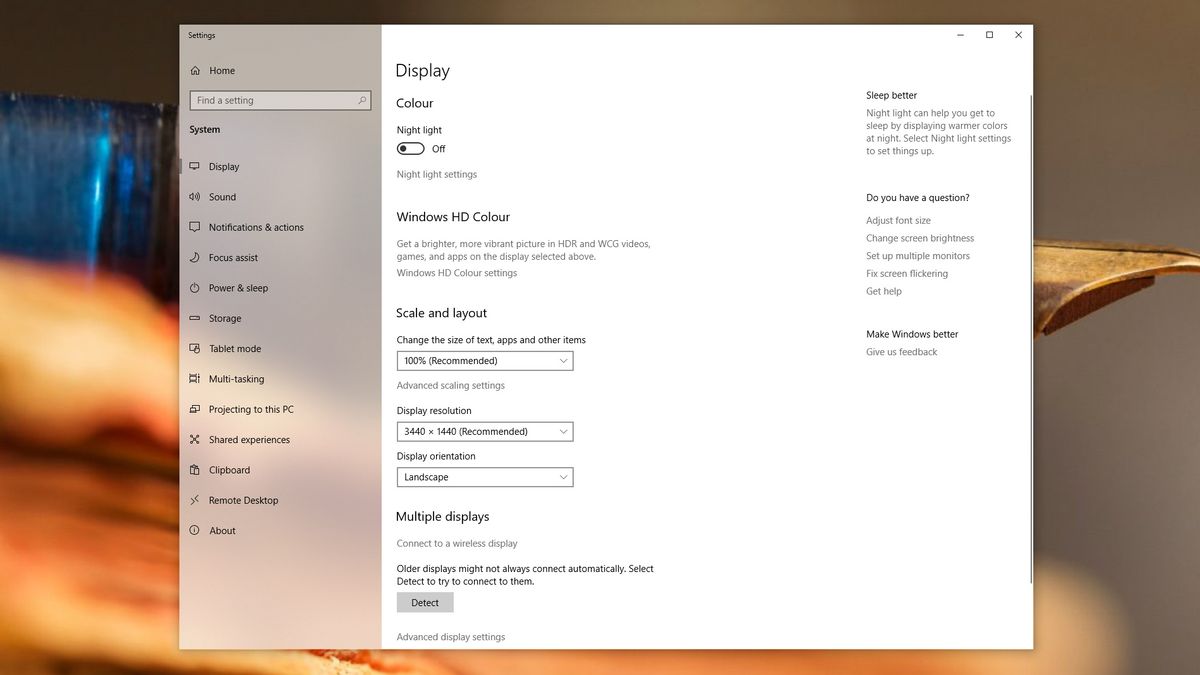
Abra o ecrã de definições
Se você usar o Windows em seu PC ou laptop, você pode verificar a resolução da tela (e alterar) clicando com o botão direito em um espaço vazio na área de trabalho e clicando em ‘configurações de Exibição’.
na janela que abre, irá ver a ‘resolução de visualização’ com a resolução actual listada abaixo. Se ele diz ‘(recomendado) ‘ ao lado da Resolução, isso significa que é a resolução nativa de seu display, e o que provavelmente vai parecer o melhor.
altere a resolução
Se desejar alterar a resolução do ecrã, carregue na seta para baixo ao lado da resolução. Isto irá mostrar uma lista de todas as outras resoluções de exibição que o seu ecrã pode lidar. Clique em um, e a resolução será aplicada-temporariamente, pelo menos.
porque mudar a resolução para algo que o seu ecrã não suporta pode causar problemas, O Windows irá mostrar-lhe como é a resolução e perguntar-lhe se deseja manter a resolução.se o fizer, carregue em ‘manter as alterações’. Caso contrário, clique em “Reverter” para mudar a resolução de volta para o que era antes. Você também não pode fazer nada, e após 15 segundos a resolução mais antiga será aplicada. Isto é útil se você acidentalmente escolher uma resolução que seu display não pode lidar, levando a que ele exiba uma tela em branco. Basta esperar 15 segundos, e a antiga resolução voltará.
Como verificar a sua resolução de tela (Mac)
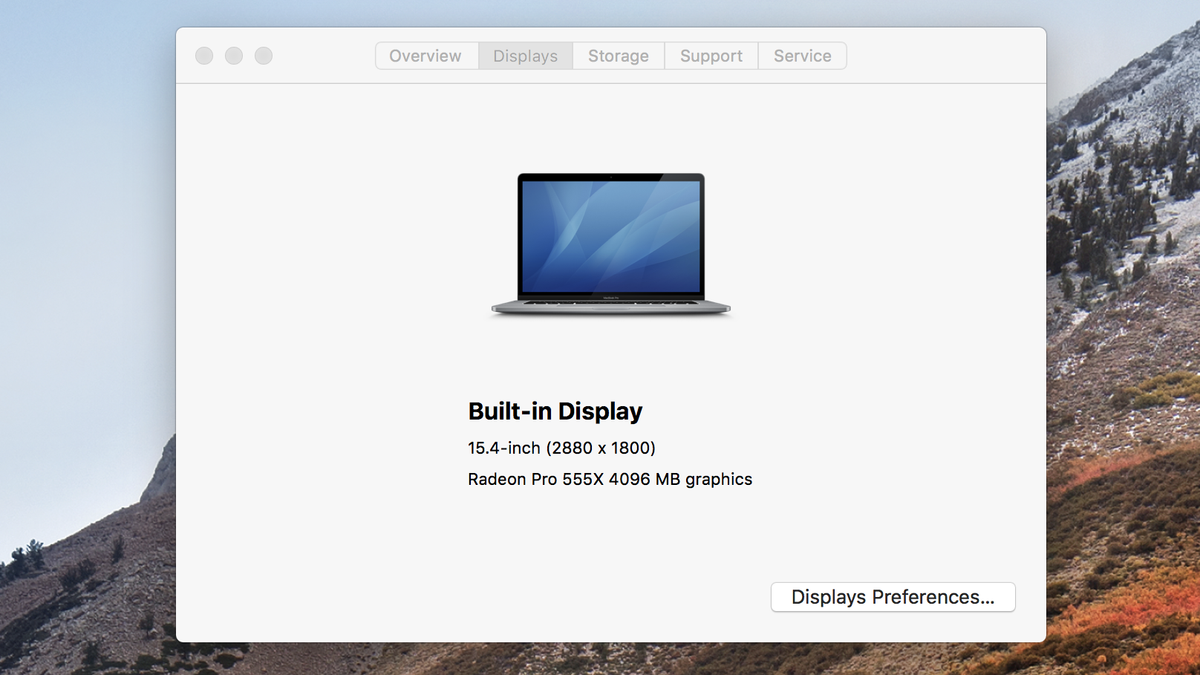
Encontre a sua resolução
A maneira mais fácil de encontrar a resolução de vídeo do seu Mac ou MacBook é clicar no ícone da Apple no canto superior esquerdo da tela.
do menu que aparece, seleccione ‘Acerca deste Mac’. Uma janela vai aparecer, e no topo você vai ver ‘Displays.’Clique nele, e você verá o tamanho e a resolução da tela do seu Mac.
altere a resolução do ecrã
para alterar a resolução do ecrã do seu Mac, carregue em ‘mostra as preferências’ no canto inferior direito da janela que está aberta.
na nova janela que aparece, seleccione a opção ‘escalado’ ao lado de onde diz ‘resolução’. Em seguida, escolha a resolução com base em se você quer texto maior ou mais espaço.
de que Resolução do ecrã preciso?
assim, que Resolução você deve ir para? Isso varia dependendo do tipo de trabalho que você estará fazendo, e em que tipo de máquina você estará trabalhando.vamos começar com o tipo de trabalho que vais fazer. Se você é um artista gráfico ou modelador 3D, então a resolução mínima que você deve ir para é 1360 x 768. No entanto, se você puder, recomendamos ir para 1920 x 1080 se possível – essa resolução extra lhe dará uma tela maior para trabalhar, e irá melhorar a qualidade da imagem.
para pessoas que trabalham com modelos 3D complexos, como arquitetos, animadores ou desenvolvedores de jogos, indo acima de 1920 x 1080 pode começar a colocar uma tensão real sobre a GPU (unidade de processamento gráfico) em sua máquina. Então, se você quiser ir para uma resolução mais alta, certifique-se de que seu hardware pode lidar com isso, caso contrário você pode encontrar o seu PC executa muito lentamente ao tentar renderizar nessas resoluções altas.
para editores de vídeo, recomendamos 1920 x 1080 como um mínimo. Isto porque 1080p é a resolução padrão de alta definição para vídeos, então se você está trabalhando com vídeo 1080p, você vai querer uma tela que pode exibir isso nativamente. Se você trabalhar com o vídeo 4K, em seguida, ir para 3840 x 2160 como uma resolução, uma vez que isso permitirá que você reproduza imagens de 4K nativamente.
para fotógrafos, nós recomendamos ir para a maior resolução que você pode pagar. Imagens ainda não exigem tanto grunhido gráfico para exibir em telas de alta resolução, e a maioria das fotografias são tiradas em resoluções bem acima de 1080p. Por exemplo, uma câmera que tira 21 fotos de megapixel, está realmente capturando imagens em resolução 5.104 x 4.092. Assim, mesmo um monitor de 4K não irá exibi-lo nativamente, mas quanto maior a resolução da tela, melhor (e mais precisamente) suas fotos aparecerão.
os melhores laptops para resolução de tela
Agora, as resoluções que mencionamos aqui aplicam-se aos monitores widescreen padrão com uma proporção de 16:9. No entanto, alguns dispositivos têm diferentes proporções de aspecto-e, portanto, diferentes resoluções de exibição.
Por exemplo, o MacBook Pro de 15 polegadas tem uma tela de resolução de 2,880 x 1.800. Isso torna-o muito mais afiado do que um ecrã normal de 1080p.
Entretanto, o laptop 3 da superfície tem um visor de 15 polegadas com uma proporção de 3:2 e resolução de 2,496 x 1,664. Mais uma vez, isso o torna uma exibição melhor do que uma tela padrão de 1080p, embora não tão afiada como a tela no MacBook Pro.
outros dispositivos brilhantes com resoluções de alta tela que criativos digitais devem tentar incluir o Livro de superfície 2 (com uma resolução 3,240 x 2,160), o Huawei MateBook X Pro (com uma resolução de 3,000 x 2,080) e o lindo Dell XPS 13, que vem com uma tela de 2,560 x 1,080, ou um visor de 3,840 x 2,160.
confira nossa escolha dos melhores laptops para design gráfico para mais laptops grandes com telas de alta resolução.
- os melhores monitores para edição de fotos em 2020
- formatos de imagem em CGI: Tudo que você precisa saber
- A melhor arte digital software para criativos em 2020
notícias Recentes